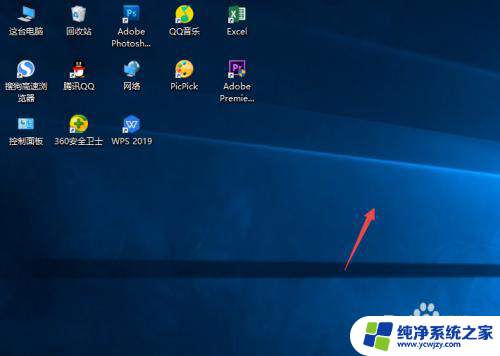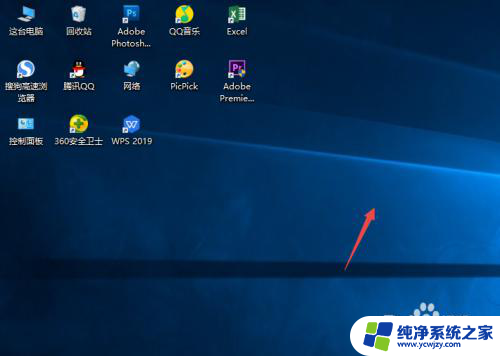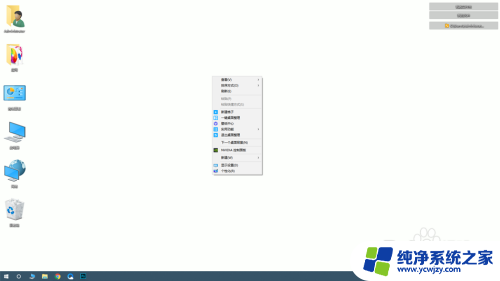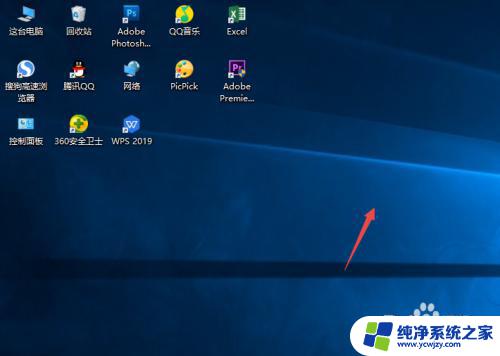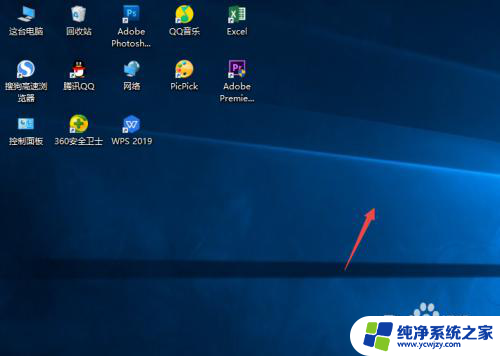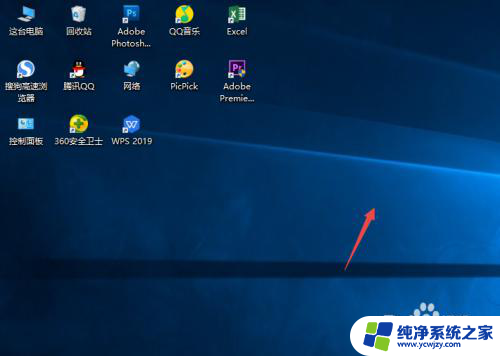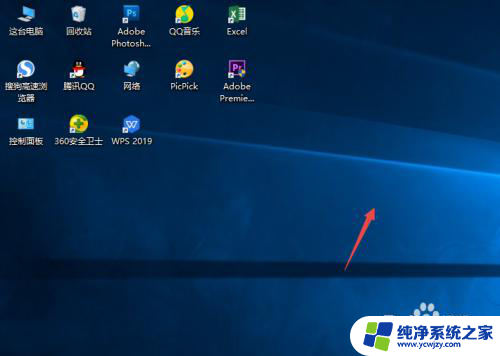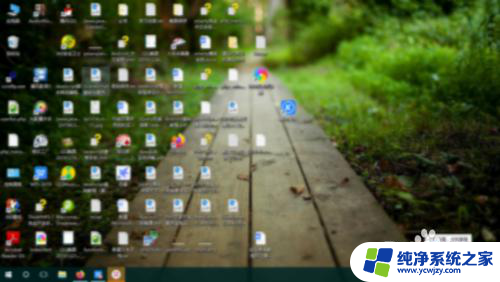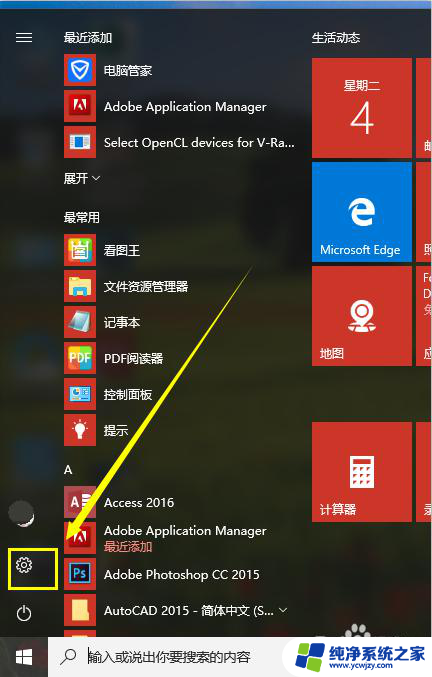电脑桌面图标隐藏怎么设置
更新时间:2024-07-21 09:57:47作者:xiaoliu
在使用Windows10系统的时候,有时候我们可能会觉得桌面上的图标太过杂乱,影响了整体的美观性,这时候我们就需要对桌面图标进行隐藏设置。针对Windows10系统隐藏桌面图标的需求,有三种实用的方法可以帮助我们轻松实现。接下来就让我们一起来了解一下这三种方法吧。
方法如下:
1.先打开我们的电脑,然后我们右击电脑桌面的空白处;
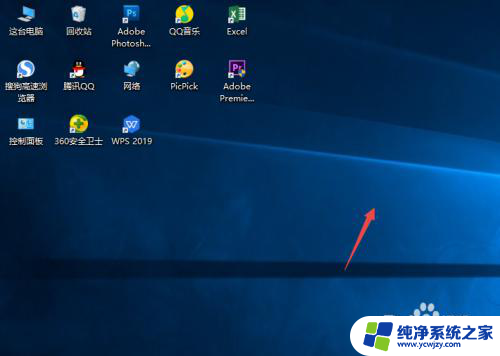
2.弹出的界面,我们点击查看;
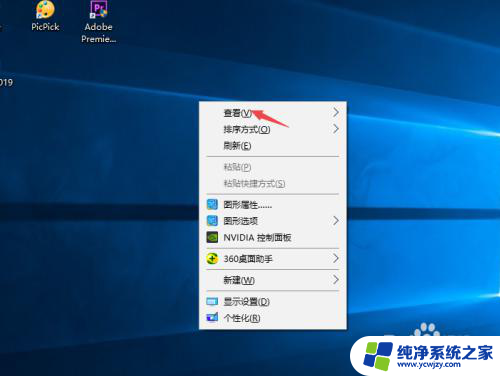
3.然后点击显示桌面图标;
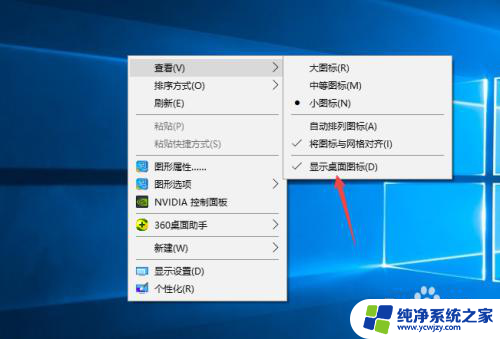
4.之后我们就可以看到电脑桌面上的图表都被我们隐藏起来了。

以上是关于如何设置电脑桌面图标隐藏的全部内容,如果遇到这种情况,你可以按照以上步骤解决,非常简单快速。